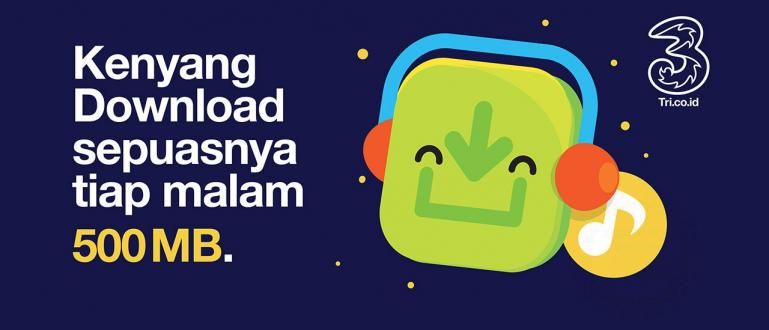கம்ப்யூட்டரை ஷட் டவுன் செய்வது எப்படி என்று உங்களுக்கு ஏற்கனவே தெரியுமா? கம்ப்யூட்டரை ஷட் டவுன் செய்வதற்கான 10 சமீபத்திய சாத்தியமான வழிகளைப் பற்றிய ஜாக்காவின் கட்டுரையை முதலில் படிப்பது நல்லது.
செயல்முறையை மேற்கொள்ளுங்கள் பணிநிறுத்தம் கணினியை அணைப்பது மிகவும் முக்கியம். ஏனென்றால் நாம் அதைச் செய்யாவிட்டால், அது நமது பிசி கூறுகளை சேதப்படுத்தும். குறிப்பாக அன்று வன் வட்டுகணினியை அணைக்கும் செயல்முறை பணிநிறுத்தம் மூலம் செல்லவில்லை என்றால், அது மோசமான துறைகளுக்கு மிகவும் வாய்ப்புள்ளது.
இது பணிநிறுத்தம் செயல்முறையின் முக்கியத்துவமாகும். ஆனால், கம்ப்யூட்டரை ஷட் டவுன் செய்வது எப்படி என்று உங்களுக்கு ஏற்கனவே தெரியுமா? உங்களுக்குத் தெரியாத கம்ப்யூட்டரை ஷட் டவுன் செய்வதற்கான 10 சமீபத்திய வழிகளைப் பற்றிய ஜாக்காவின் கட்டுரையை முதலில் படித்தால் நல்லது.
- பணிநிறுத்தம், தூக்கம், உறக்கநிலை, ஹைப்ரிட் ஸ்லீப் மற்றும் ஃபாஸ்ட் ஸ்டார்ட்அப் ஆகியவற்றுக்கு இடையே உள்ள வித்தியாசம்!
- உங்கள் கணினியை அணைக்க 5 காரணங்கள் ஷட் டவுன் செய்யப்பட வேண்டும்
- 1 வினாடியில் விண்டோஸை எப்படி முடக்குவது
10 சமீபத்திய கணினி பணிநிறுத்தம் வழிகள்
கணினி பணிநிறுத்தம் மிகவும் முக்கியமானது. இலக்கு பணிநிறுத்தம் உங்கள் கணினி அமைப்பை பாதுகாப்பாக மூடவும், அதாவது ஒவ்வொரு கூறுகளும் நல்ல நிலையில் இருப்பதை உறுதி செய்வதன் மூலம் சும்மா அல்லது வேலை செய்யவில்லை.
சரி, பணிநிறுத்தம் மிகவும் முக்கியமானது என்பதால், அதைச் செய்ய பல வழிகள் உள்ளன. Jaka பதிப்பு சமீபத்திய கணினி பணிநிறுத்தம் முறையைச் செய்வதற்கான 10 வழிகள் இங்கே உள்ளன.
 கட்டுரையைப் பார்க்கவும்
கட்டுரையைப் பார்க்கவும் 1. தொடக்க மெனு மூலம் பணிநிறுத்தம்
முதல் வழி பெரும்பாலான மக்கள் வழக்கமாக செய்யும் பொதுவான வழி, அதாவது வழியாக தொடக்க மெனு.

2. விசைப்பலகை குறுக்குவழி Alt + F4 வழியாக பணிநிறுத்தம்
அடுத்த வழி பொத்தானை அழுத்த வேண்டும் விசைப்பலகைAlt + F4 டெஸ்க்டாப்பில், கீழே உள்ளதைப் போன்ற ஒரு திரை தோன்றும்.

3. ரன் கட்டளை வழியாக பணிநிறுத்தம்
அடுத்தது மூலம் கட்டளையை இயக்கவும். விசைப்பலகை பொத்தானை அழுத்துவது எப்படி வின் + ஆர், பின் பின்வரும் வாக்கியத்தை தட்டச்சு செய்யவும்: பணிநிறுத்தம் /கள்.

4. கட்டளை வரியில் பணிநிறுத்தம்
அடுத்து கட்டளை வரியில். முதலில், Command Prompt பயன்பாட்டைத் திறந்து, பின்வரும் வாக்கியத்தைத் தட்டச்சு செய்யவும் பணிநிறுத்தம் /கள்.

5. SlideToShutdown.exe நிரல் மூலம் பணிநிறுத்தம்
பொத்தானை அழுத்துவதே தந்திரம் வின் + ஆர், பின்னர் பின்வரும் வாக்கியத்தை தட்டச்சு செய்யவும் slidetoshutdown.exe.

6. Win + X வழியாக பணிநிறுத்தம்
அடுத்து கீபோர்டு கீயை அழுத்த வேண்டும் வின் + எக்ஸ், பின்னர் கீழே உள்ளது போன்ற ஒரு காட்சி தோன்றும்.

7. ஷார்ட்கட் ஐகான் வழியாக பணிநிறுத்தம்
நீங்கள் ஒரு பணிநிறுத்தம் வழியாகவும் செய்யலாம் குறுக்குவழி ஐகான். இதைச் செய்ய, உங்கள் டெஸ்க்டாப்பில் வலது கிளிக் செய்து, தேர்ந்தெடுக்கவும் புதிய குறுக்குவழி. மேலும் தெளிவுக்கு கீழே உள்ள படத்தை பார்க்கவும்.

பின்னர் பின்வரும் வாக்கியத்தை உள்ளிடவும் %windir%\system32\shutdown.exe -s -t 0 வழங்கப்பட்ட நெடுவரிசையில். மேலும் தெளிவுக்கு கீழே உள்ள படத்தைப் பார்க்கலாம்.

அப்படியானால், அடுத்து என்பதைக் கிளிக் செய்யவும், கீழே உள்ளது போன்ற ஐகான் தோன்றும். இருமுறை கிளிக் செய்யவும், பின்னர் பணிநிறுத்தம் செயல்முறை உடனடியாக தொடங்கும்.

8. பூட்டுத் திரை வழியாக பணிநிறுத்தம்
வழியாகவும் உள்ளது பூட்டு திரை. யார் நினைத்திருப்பார்கள், இல்லையா? நாம் எப்பொழுதும் கடந்து செல்லும் Windows Lock Screen இல் பணிநிறுத்தம் செய்வதற்கான பொத்தான் இருப்பதை சில நேரங்களில் நாம் உணராமல் இருக்கலாம்.

9. ஆண்ட்ராய்டு ஸ்மார்ட்போன் வழியாக பணிநிறுத்தம்
ஆண்ட்ராய்டு ஸ்மார்ட்போனை பயன்படுத்தவா? நிச்சயமாக முடியும். கணினி மூலம் உங்கள் ஆண்ட்ராய்டு மூலம் பணிநிறுத்தம் செய்யலாம் தொலைவில். பின்வரும் JalanTikus இணைப்பின் மூலம் பயன்பாட்டைப் பதிவிறக்கம் செய்து, உங்கள் கணினியுடன் உங்கள் Androidஐ இணைக்கவும்.
 பயன்பாடுகளின் உற்பத்தித்திறன் Google Inc. பதிவிறக்க TAMIL
பயன்பாடுகளின் உற்பத்தித்திறன் Google Inc. பதிவிறக்க TAMIL 
10. ரிமோட் வழியாக பணிநிறுத்தம்
இறுதியாக, கணினி இன்னும் முறை எண் 9 போலவே உள்ளது. ஆனால், இந்த முறை நீங்கள் அதை கணினியிலிருந்து கணினிக்கு செய்கிறீர்கள். இது எளிதானது, நீங்கள் பின்வரும் JalanTikus இணைப்பு வழியாக பயன்பாட்டைப் பதிவிறக்க வேண்டும், பின்னர் உங்கள் மற்ற கணினியை உங்கள் கணினியுடன் இணைக்கவும் (அது மூடப்படும்).
 ஆப்ஸ் உற்பத்தித்திறன் TeamViewer GmbH பதிவிறக்கம்
ஆப்ஸ் உற்பத்தித்திறன் TeamViewer GmbH பதிவிறக்கம்  புகைப்பட ஆதாரம்: படம்: குந்தன் பட்டாராய்
புகைப்பட ஆதாரம்: படம்: குந்தன் பட்டாராய் ஜாக்காவைப் போல உங்களுக்குத் தெரியாத கணினியை மூடுவதற்கான 10 சமீபத்திய வழிகள் அவை. சரி, அது என்ன எண் தெரியுமா? அல்லது உங்களுக்கு ஏற்கனவே எல்லாம் தெரியுமா? உங்கள் கருத்தை கருத்துகள் பத்தியில் தெரிவிக்கவும் ஆம்!